- Autor Jason Gerald [email protected].
- Public 2023-12-16 11:39.
- E modifikuara e fundit 2025-01-23 12:47.
Gnome Tweak Tool është një shtrirje e guaskës Gnome që mund të përdoret për të modifikuar pamjen e ndërfaqes Gnome. Ubuntu tani përdor mjedisin e Unity desktop. Kështu, për të përdorur Gnome Tweak Tool, duhet të përdorni shpërndarjen Ubuntu Gnome. Ju do të duhet të instaloni paketën shtesë të Gnome Tweak Tool dhe Shell, të shkarkoni dhe instaloni temën në drejtorinë “.themes” dhe në fund të aktivizoni temën duke përdorur Tweak Tool. Mos harroni të kontrolloni përputhshmërinë e versionit të pajisjes me temën e shkarkuar!
Hapi
Pjesa 1 nga 3: Instalimi i Gnome Tweak Tool dhe Shell Extension
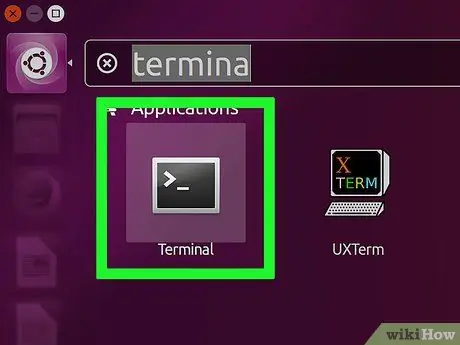
Hapi 1. Shtypni tastet Control+Alt+T për të hapur programin Terminal
Shkurtoret e tastierës Linux janë të njëjta me shkurtoret e tastierës në një Mac ose PC
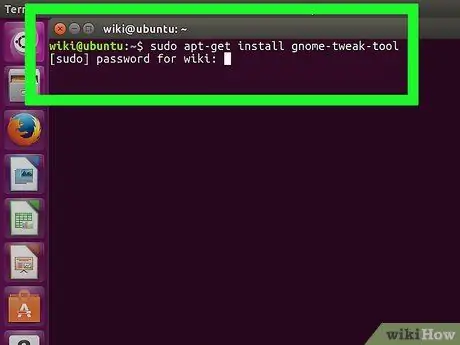
Hapi 2. Shkruani sudo apt-get install gnome-tweak-tool në Terminal, më pas shtypni Enter
Depoja zyrtare do të lidhet kështu që ju mund të shkarkoni paketën Gnome Tweak Tool. Kur t'ju kërkohet, futni fjalëkalimin e llogarisë (e përdorur aktualisht). Pas kësaj, procesi i shkarkimit dhe instalimit do të fillojë.
- Komanda "sudo" jep privilegje sigurie për superpërdoruesin. Ndërkohë, komanda "apt-get" shërben për të udhëzuar Mjetin e Pakos të Avancuar (APT) për të instaluar paketën.
- Instalimi i paketës kërkon një lidhje aktive në internet. Mos e shkëputni lidhjen e internetit derisa të përfundojë instalimi.
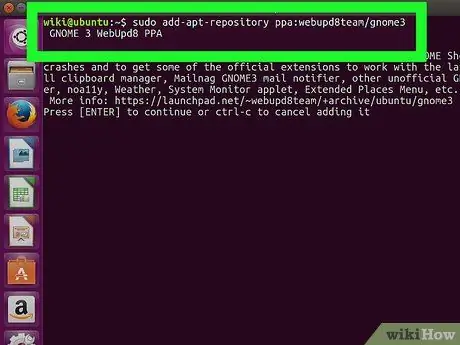
Hapi 3. Shkruani sudo add-apt-repository ppa: webupd8team/gnome3 në dritaren e Terminalit, pastaj shtypni Enter
Me këtë komandë, ju mund të merrni qasje në PPA (Arkivi i Paketave Personale) për të marrë shtesën Gnome Shell dhe të gjitha temat e saj pasi këto shtesa nuk mund të shkarkohen përmes depove zyrtare.
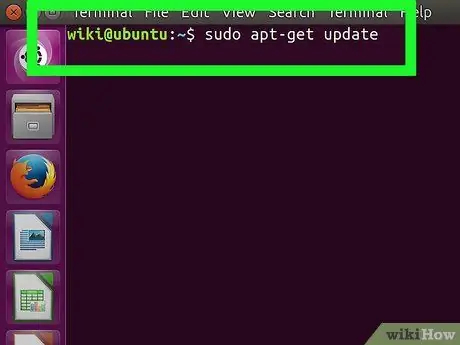
Hapi 4. Shkruani sudo apt-get update në dritaren e Terminalit, pastaj shtypni Enter
Kjo komandë siguron që përmbajtja e disponueshme e APP -së të ketë versionin më të fundit.
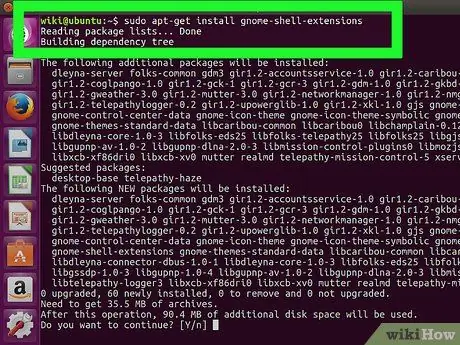
Hapi 5. Shkruani sudo apt-get install gnome-shell-extensions-user-themes në dritaren e Terminalit, pastaj shtypni Enter
Një shtojcë Gnome Shell me mbështetje për temën e përdoruesit do të instalohet. Pas kësaj, mund të shkarkoni dhe instaloni temën tuaj duke përdorur Tweak Tool.
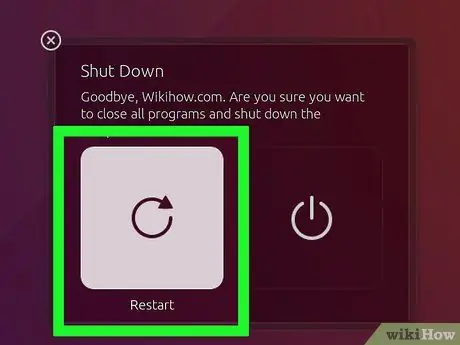
Hapi 6. Rinisni kompjuterin
Në mënyrë që shtesa të instalohet në Gnome Tweak Tool, do t'ju duhet të rindizni kompjuterin.
Pjesa 2 nga 3: Marrja e temës së Gnome Shell
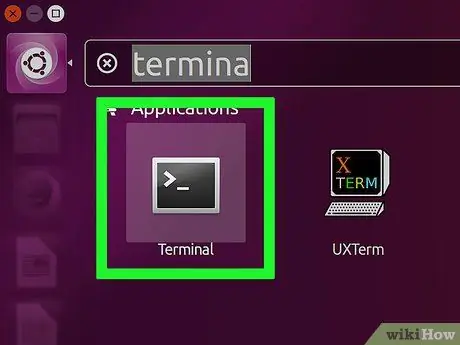
Hapi 1. Shtypni Control+Alt+T njëkohësisht për të hapur programin Terminal
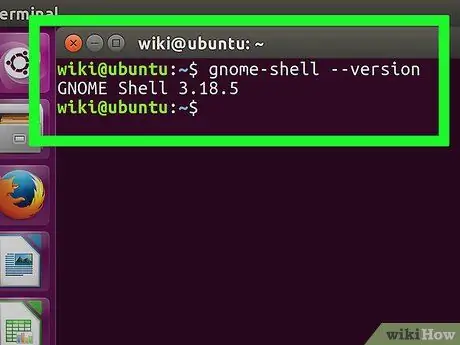
Hapi 2. Shkruani gnome-shell --version dhe shtypni Enter
Versioni i instaluar i Gnome Shell do të shfaqet.
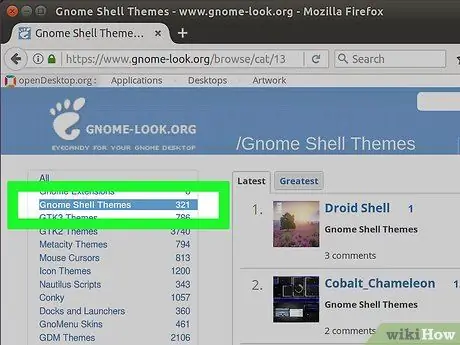
Hapi 3. Gjeni dhe shkarkoni një temë të përshtatshme të guaskës
Faqet si GNOME-Look ofrojnë tema të krijuara nga përdoruesit që mund t'i përdorni përmes Tweak Tool.
Sigurohuni që tema e zgjedhur përputhet me versionin e Gnome të instaluar në kompjuterin tuaj. Krijuesi i temës do të ngarkojë informacionin e ndeshjes në detajet e temës
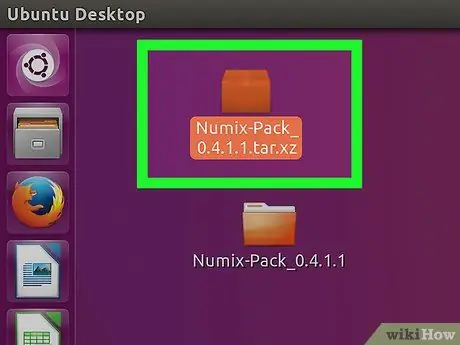
Hapi 4. Klikoni dy herë në skedarin e shkarkuar ".zip" për të nxjerrë dosjen që përmban temën
Mbani në mend se jo të gjitha temat shkarkohen në formatin ".zip". Procesi për instalimin e një teme është i ndryshëm, në varësi të procesit të prodhimit. Faqja e shkarkimit të temës do t'ju tregojë udhëzime specifike se si të instaloni temën.
Disa tema kanë skedarë të caktuar që duhet të shkarkohen në mënyrë që tema të shfaqet siç duhet. Këto skedarë mund të jenë komanda (skripte) ose softuer të kërkuar nga tema, por nuk përfshihen në instalim
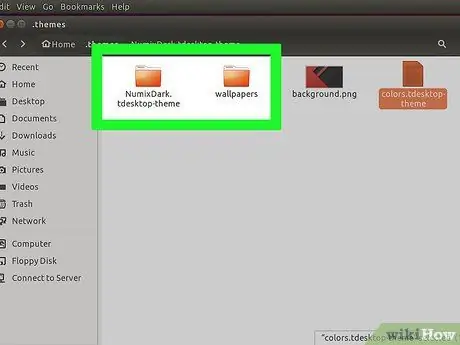
Hapi 5. Kopjoni ose zhvendosni dosjen e temave në drejtorinë ".themes"
Ky drejtori gjendet në “home> [USER NAME]>.themes”, ku [USER NAME] është emri i llogarisë që po përdorni aktualisht.
Nëse dosja nuk është e disponueshme, krijoni një dosje duke klikuar me të djathtën në një hapësirë të zbrazët dhe duke zgjedhur "Dosje e re". Emri ".themes" është një etiketë e rëndësishme sepse me këtë emër, Tweak Tool mund të kërkojë tema të disponueshme në drejtorinë e duhur
Pjesa 3 nga 3: Vendosja e Temës me Mjetin e Ndryshimit të Gnome
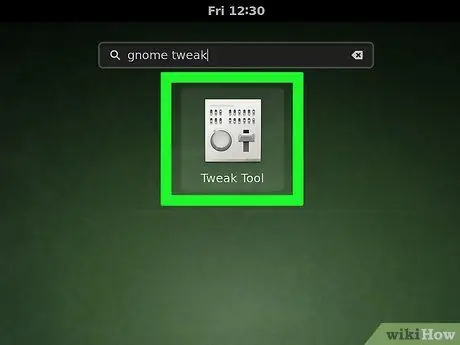
Hapi 1. Drejtoni Gnome Tweak Tool nga menyja "Aplikimet"
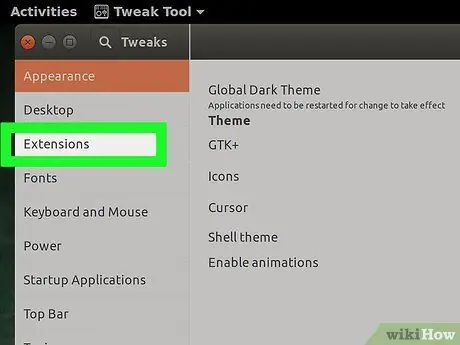
Hapi 2. Klikoni në skedën "Extensions Shell"
Ky buton është në anën e majtë të dritares dhe do të shfaqë një listë të opsioneve të zgjerimit të Gnome Shell.
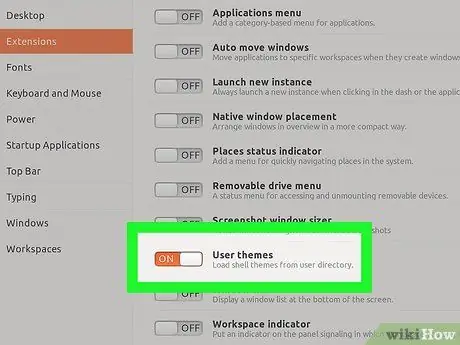
Hapi 3. Vendosni "Zgjerimin e Temave të Përdoruesit" në pozicionin aktiv ose "ON"
Zgjatjet e Gnome Shell mund të përdorin tema të integruara pas kësaj.
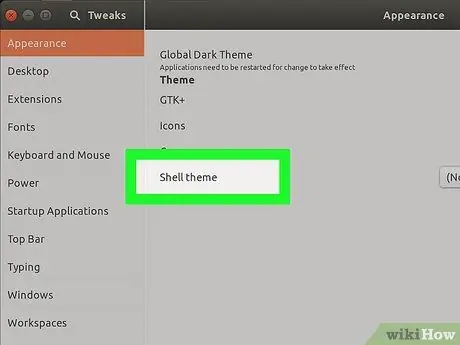
Hapi 4. Klikoni në skedën "Temat"
Ky buton është nën butonin "Extensions Shell" dhe shfaq një listë të opsioneve të temës.
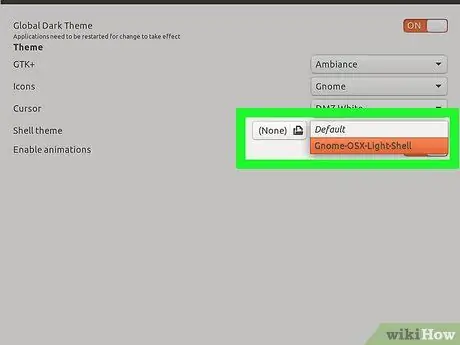
Hapi 5. Klikoni në menunë zbritëse pranë opsionit "Theme Shell" dhe zgjidhni një temë nga lista
Kjo meny do të shfaqë temat që janë instaluar në dosjen “.themes”. Tema e ndërfaqes do të ndryshojë në temën që keni zgjedhur.
Këshilla
- Nëse shihni një ikonë të pikëçuditjes pranë menysë zbritëse të temës shell në dritaren Tweak Tool, instaloni përsëri paketën "gnome-shell-extensions".
- Mbani në mend se do të shihni shtesa dhe menutë shell në programin Tweak Tool nëse jeni në modalitetin "Gnome", dhe jo në modalitetin "Unity". Si parazgjedhje, Ubuntu përdor modalitetin "Unitet". Kaloni në modalitetin e hyrjes "Gnome" nëse nuk mund të gjeni shtesa dhe tema të guaskës në Vegla Tweak.






